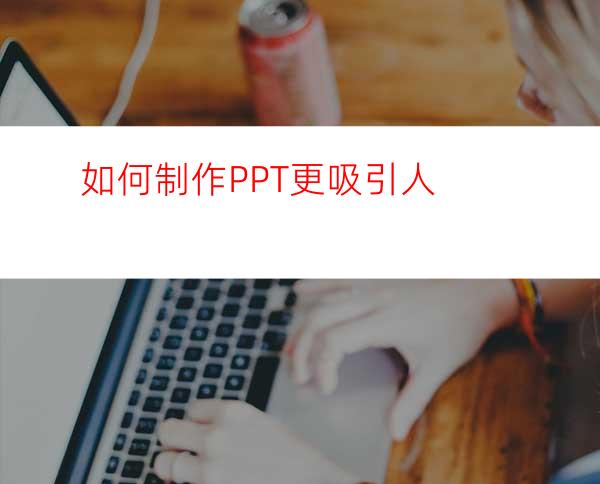
随着信息化时代的到来,办公软件已成为日常工作中不可或缺的工具。而ppt是相对Excel、Word较难的应用,在此分享几个制作ppt的小技巧,让你的ppt更吸引人。
工具/原料
Microsoft PowerPoint 2003/2007/2010
方法/步骤
①为PPT添加LOGO:用PowerPoint为公司或活动做演示文稿时,最好第一页都加上logo,这样瞬间就能让你的演示变得更专业。执行“视图-母版-幻灯片母版”命令,在“幻灯片母版视图”中,将logo放在合适的位置上,关闭母版视图返回到普通试图后,就可以看到在每一页加上了logo,而且在普通视图上也无法改动它了。
②快速灵活改变图片颜色:利用PowerPoint为公司或活动做演示文稿时,如果对想插入的剪贴画颜色搭配感觉不满意。这时只需要右键点击该剪贴画选择“显示‘图片’工具栏”选项(如果图片工具栏已经自动显示出来则舍去此操作),然后点击“图片”工具栏上的“图片重新着色”按钮,在随后出现的对话框中便可任意改变图片中的颜色。
③设置背景音乐:做PPT时,加的音乐只能在一个页面里播放,如果想把它设置为背景音乐,那么,先弹出自定义动画的对话框,然后选择效果选项,在那里设置停止播放,然后在最后一张幻灯片,设置循环播放。
④增加PPT的“后悔药”:用PowerPoint编辑演示文稿时,如果操作错误,那么只要单机工具栏中的“撤销”按钮,即可恢复到操作前的状态。然而,默认情况下最多只能恢复最近的20次操作,其实,PowerPoint允许用户最多可以“反悔”150次,但需要用户事先进行如下设置:在“工具-选项”,点击“编辑”选项卡,将“最多可取消操作数”改为“150”,确定。
⑤在PPT中插入Flash:工具-自定义-勾选“控件工具箱”-最后一个“其他控件”-在其中找到shockwave flash object,然后在屏幕上画个矩形框-点击右键查看“属性”-把movie属性的值改为你要插入的Flash的名,一定记得加上“.swf”这个后缀,敲回车确定后,运行播放,Flash就会播放了。
⑥轻松隐藏部分幻灯片:对于制作好的幻灯片,如果你希望其中的部分幻灯片在放映时不显示出来,我们可以将它隐藏。操作方法:普通视图下,在左侧的窗口中,按下Ctrl,分别点击要隐藏的幻灯片,点击鼠标右键弹出菜单选择“隐藏幻灯片”。如果想取消隐藏,只要选中相应的幻灯片,在进行一次上面的操作即可。




















